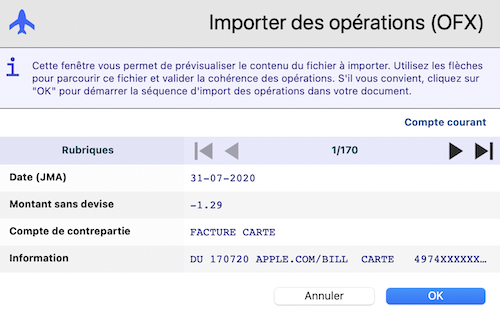|
||||
|
|
||||
|
4.9.2 Les imports
Ce paragraphe explique la procédure à suivre pour effectuer un import, pour les deux formats disponibles " QIF " et " OFX ".
Comme nous l'avons déjà souligné, et quel que soit le format utilisé, vous constaterez que l'import ne permet généralement qu'une récupération incomplète d'opérations dans votre document de travail car l'ensemble des rubriques décrivant ces opérations ne sont pas toujours présentes dans le fichier importé. Une saisie complémentaire manuelle sera donc souvent nécessaire et Eldorado Budget vous aidera dans cette tâche. Il demeure que les opérations d'import sont très pratiques, en particulier pour économiser un temps important de saisie.
Pour procéder, il suffit d'utiliser bouton d'Import/Export décrit au premier paragraphe, en choisissant le format qui vous convient.
Ce dialogue est proposé afin que vous puissiez à votre tour vérifier le contenu du fichier. Pour cela, vous devez utiliser les flèches de navigation afin d'en parcourir les opérations proposées. Lorsque votre vérification est terminé, utilisez simplement le bouton OK pour provoquer l'exécution de l'import (ou le bouton Annuler si vous ne souhaitez pas poursuivre). Ensuite, Eldorado Budget va extraire, une à une, les opérations du fichier d'import et les écrire dans votre document de travail. Si elle était effectuée automatiquement, malgré votre vérification, cette écriture massive pourrait devenir catastrophique pour votre comptabilité, ceci car les opérations écrites sont susceptibles d'être insuffisamment ou mal renseignées, voire incohérentes. Les principales raisons sont les suivantes : - Le fichier d'import peut être incomplet. - Certaines rubriques du fichier d'import, comme le poste et le compte de contrepartie, ne sont généralement pas orthographiées de la même façon que dans votre document de travail et Eldorado Budget, faute de pouvoir les associer à des données de votre document, place ces informations dans la rubrique " info " des opérations : une intervention manuelle de votre part devient alors nécessaire pour placer ces informations dans les zones appropriées des opérations (*) (*) Cette quasi-impossibilité pour Eldorado Budget d'associer les mots employés dans le fichier d'import avec les noms que vous utilisez dans votre document de travail pour en désigner les divers paramètres (imputations fiscales, imputations financières, dossiers, etc.) explique pourquoi les rubriques utilisables sont en petit nombre. Le poste et le compte de contrepartie sont concernés par cette impossibilité, mais ces rubriques sont si essentielles à la description de vos opérations qu'Eldorado Budget préfère l'astuce de les placer à votre attention dans la zone " info " plutôt que les exclure lors d'un import. Pour l'ensemble de ces raisons, Eldorado Budget vous présente chaque opération à importer dans une fenêtre de saisie afin que vous puissiez apporter les modifications nécessaires et accepter, ou refuser, son écriture dans votre document de travail. Un message préalable à l'exécution de l'import vous informe de cette modalité, puis vous verrez se succéder à l'écran les fenêtres de saisie pour toutes les opérations à importer : pour chacune d'elle, apportez les modifications nécessaires et validez la fenêtre de saisie. Dès lors l'opération est inscrite dans votre document de travail, à l'intérieur du relevé des opérations non pointées du compte concerné. Si vous ne souhaitez pas qu'une opération particulière soit écrite dans votre document, il suffit d'annuler la fenêtre de saisie : l'opération n'est pas écrite et une fenêtre de saisie pour l'opération suivante est présentée. Durant cette phase, vous avez également la possibilité de Tout importer ou Arrêter l'import selon la confiance que vous accordez au résultat obtenu. L'interruption est naturellement préférable à l'annulation individuelle de toutes les opérations, surtout si elles sont nombreuses. N'hésitez pas à l'effectuer si les premières opérations qui se présentent vous paraissent anormales : il est mieux de revoir son paramétrage pour trouver une explication aux mauvaises surprises. Prenez également garde à ne pas décider d'une interruption trop tardivement car, si les opérations écrites avant l'interruption s'avèraient indésirables, vous seriez contraint de les supprimer manuellement... De bonnes nouvelles ! Vous l'avez compris, l'import de relevés bancaires est autant utile que délicat. Pour cette raison, Eldorado Budget ajoute à ce système des fonctionnalités précieuses :
Les règles d'import
La gestion des doublons
Des critères de recherche adaptés à la fonction d'import
La signalisation des opérations importées Bien utilisées, l'ensemble des fonctions citées dans ce paragraphe peuvent vous permettre de ne (presque) plus saisir d'opération manuellement !
|
|
|